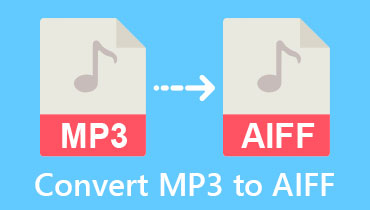MP3 a ALAC: por qué debería convertir sus archivos de música
MP3 es el formato estándar para almacenar datos de audio debido a su compatibilidad con casi cualquier reproductor multimedia disponible. Para agregar, MP3 proporciona una calidad de sonido razonablemente buena, pero, sinceramente, no es la mejor. Muchas personas no se dan cuenta de que este tipo de formato de audio es uno de los que pertenecen a la compresión con pérdida. Es decir, una pieza de música en bruto, cuando ha pasado por el proceso de compresión a MP3, hace que se elimine cierta información. Incluso si puede almacenar tantos archivos de audio como sea posible, la desventaja es que hace que el oyente se pierda algunos tonos detallados en el arreglo de la canción.
Sin embargo, si usted es un audiófilo, es posible que las canciones MP3 traigan un poco de descontento a sus oídos críticos. Por lo tanto, debe encontrar un formato de audio con compresión sin pérdidas, como el archivo de audio ALAC. Si ALAC te parece desconocido, sigue leyendo hasta el final y aprende también lo mejor Conversores de MP3 a ALAC allí afuera.
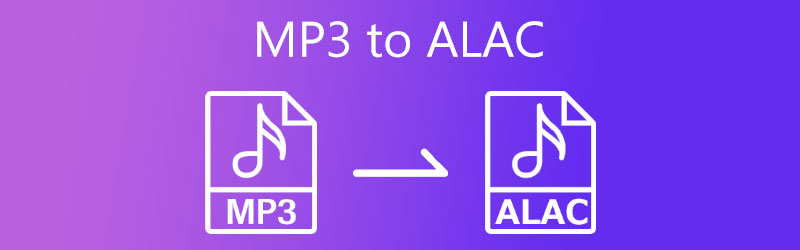
- Parte 1. Cómo convertir MP3 a ALAC
- Parte 2. Cuadro comparativo entre los convertidores
- Parte 3. Preguntas frecuentes sobre archivos de audio ALAC
Parte 1. Cómo convertir MP3 a ALAC
1. Vidmore Video Converter
Sin más preámbulos, Convertidor de video Vidmore es una excelente herramienta de escritorio recomendada para usted. Ofrece casi cualquier formato de archivo popular como WAV, AAC, FLAC, AIF e incluso ALAC. No solo eso, esta herramienta proporciona una caja de herramientas que incluye Video Compressor, Enhancer, Rotator y GIF Maker que es adecuada no solo para uso diario sino también para fines profesionales. Pruebe la herramienta usted mismo y siga estos cinco sencillos pasos con ilustraciones a continuación para convertir Formato de audio MP3 a ALAC.
Paso 1. Inicie el convertidor de video Vidmore
Primero, descargue el mejor convertidor de MP3 a ALAC haciendo clic en los botones a continuación. Una vez descargado el archivo, ejecute y siga el asistente de configuración para instalarlo en su dispositivo.
Paso 2. Importa el archivo MP3 para convertir
Después de iniciar la herramienta, haga clic en el Más icono de signo en la interfaz principal. Otro consejo, puede simplemente presionar el Barra espaciadora en su teclado, y el software lo dirigirá a la carpeta de la computadora. Seleccione su archivo y haga clic Abierto.
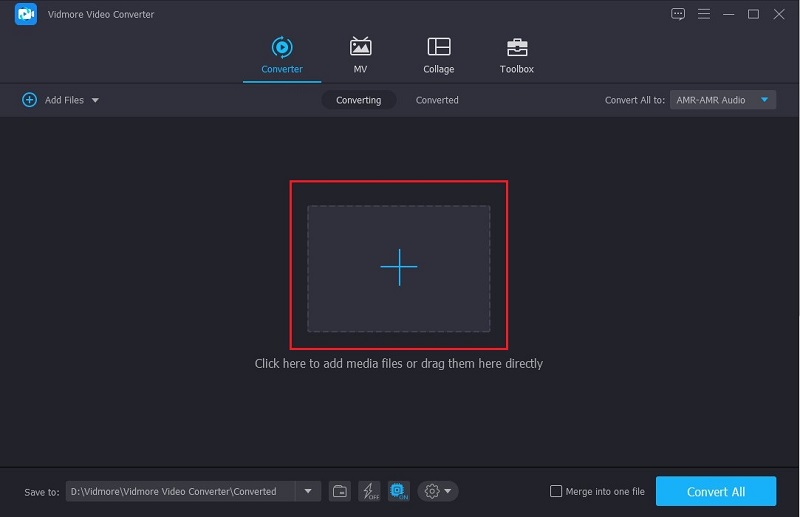
Paso 3. Establecer ALAC como formato de salida
Cuando el archivo ya esté cargado, despliegue el Convertir todo a pestaña para seleccionar el formato de salida. En la categoría de audio, desplácese hacia abajo hasta la lista final y verá ALAC.
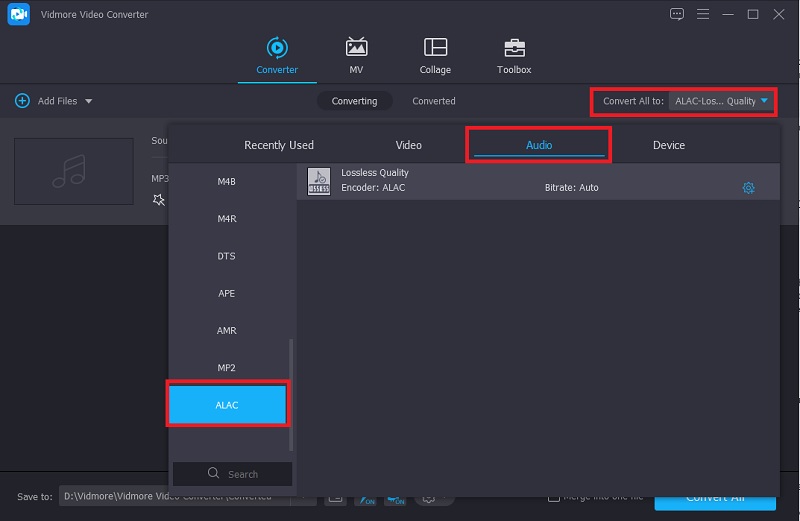
Paso 4. Edite la longitud del archivo (opcional)
Si desea acortar su archivo de audio, Vidmore lo tiene. En la interfaz, como se muestra a continuación, haga clic en el Cortar con tijeras icono donde se proporcionan los detalles originales del archivo. Aparecerá una interfaz emergente y comenzará a modificar la configuración. Sin embargo, puede ignorar este paso si no tiene la intención de seguir editando su archivo de música.

Paso 5. Seleccione Convertir
Para iniciar el proceso de conversión, presione el botón Convertir todo botón en la parte inferior de la interfaz. Espere unos segundos para terminar el archivo MP3 en un formato de audio ALAC.
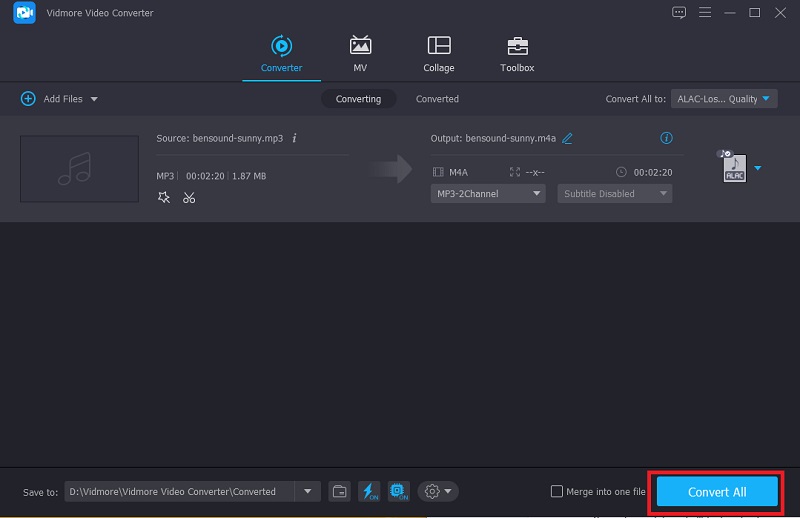
2. Cisdem Video Converter
Cisdem Vido Converter es una herramienta fuera de línea disponible para plataformas Mac con más de 300 formatos de audio compatibles. No solo eso, esta herramienta puede extraer archivos de DVD para que pueda reproducirlos en otros dispositivos como TV y computadoras modernas. Por último, Cisdem Video Converter contiene un descargador incorporado que admite al menos 1000 sitios en Internet.
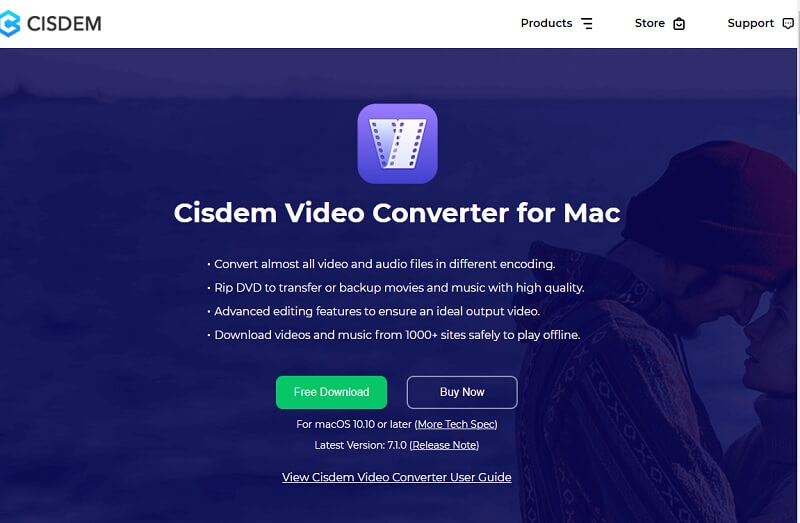
Paso 1: Desde la carpeta de su computadora, arrastre el archivo MP3 en la interfaz de la herramienta después de que se haya iniciado.
Paso 2: Selecciona el M4A desde el Sonido general Menú desplegable de pestañas cuando se agrega el archivo. Después de eso, haga clic en el Ajustes avanzados desde la interfaz para configurar el códec predeterminado de formato AAC a ALAC.
Paso 3: Selecciona el Convertir y espere a que termine su archivo.
3. Conversión gratuita
Si no desea instalar una herramienta fuera de línea, también hay un software en línea disponible que puede ayudarlo a convertir MP3 a ALAC. La herramienta FreeConvert funciona con archivos de audio, videos, imágenes, documentos, libros electrónicos, archivos e incluso unidades. Además, puede importar los archivos que desea convertir desde varias ubicaciones, como Google Drive y Dropbox. Por último, esta herramienta basada en la web puede contener hasta un tamaño máximo de 1 gigabyte.
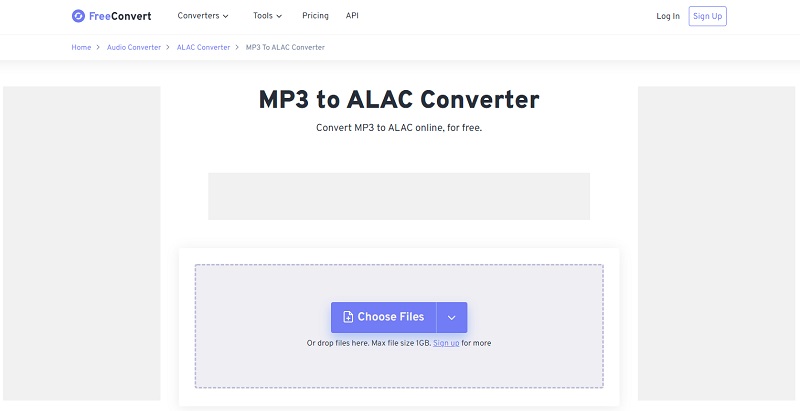
Paso 1: En su motor de búsqueda, escriba freeconvert.com/flac-a-alac por lo que no necesitará cambiar la configuración y simplemente cargar sus archivos mp3 de inmediato.
Paso 2: Haga clic en el Seleccionar archivos y cargue su archivo mp3 desde su ubicación respectiva. Después de eso, haga clic en el Convertir a Alac y espere a que la herramienta termine el proceso de conversión.
Paso 3: Cuando haya terminado, haga clic en el Descargar botón para guardar el archivo en su dispositivo.
Otras lecturas:
MP3 a FLAC: cuatro formas rápidas de convertir archivos MP3 a M4A
MP3 a AAC: 5 enfoques principales para convertir archivos MP3 a AAC
Parte 2. Cuadro comparativo entre los convertidores
- Herramientas
- Convertidor de video Vidmore
- Convertidor de video Cisdem
- FreeConvert
| Precio | Plataforma | Características distintivas | Cantidad de formatos de audio admitidos |
| Gratis y Premium | Windows y Mac | Tiene un editor de video incorporado, una caja de herramientas versátil, un creador de collage de fotos y proporciona una velocidad de conversión 50 veces más rápida | Excelente |
| Gratis y Premium | Mac | Contiene un extractor y descargador de DVD incorporado | Excelente |
| Gratis | Web | Los archivos de audio se pueden recortar, ajustar en volumen, agregar efectos de aparición y desaparición gradual. | Excelente |
Parte 3. Preguntas frecuentes sobre archivos de audio ALAC
¿Qué es un formato de archivo de audio ALAC?
ALAC significa Apple Lossless Audio Codec. Por el nombre en sí, este formato de audio solía ser exclusivo para los productos de Apple, pero pasó a ser un formato de código abierto en 2011. ALAC es un tipo de compresión sin pérdidas que minimiza el tamaño del archivo de música sin procesar hasta en un 50 por ciento sin perder su calidad original. . Además, la extensión del archivo es la misma que la del archivo de audio AAC: '.m4a'.
¿Por qué el archivo de audio ALAC ocupa demasiado espacio en mi dispositivo?
Si buscas la calidad de tu música, sacrificar el almacenamiento puede no ser un gran problema. Sin embargo, es cierto que los archivos ALAC son significativamente más grandes y ocupan gran parte de su almacenamiento en comparación con los formatos de archivo con pérdida como mp3. La compresión con pérdida reduce el tamaño original de la música hasta en un 90 por ciento. Para corregir este problema, es posible que desee actualizar el almacenamiento con una mayor capacidad.
¿Es posible que mi teléfono inteligente Android reproduzca archivos de música ALAC?
¡Definitivamente! Dado que los archivos de audio ALAC se consideran un formato de código abierto como FLAC, puede encontrarlos compatibles con cualquier reproductor multimedia en su dispositivo. Si está buscando un excelente reproductor de música para su computadora portátil, le recomendamos que pruebe Jugador de Vidmore.
Conclusión
¡Ahí tienes! Conversión de archivos MP3 a ALAC no se supone que sea un desafío de la forma en que lo imaginas. Si no quieres perder mucho tiempo buscando las mejores herramientas, Vidmore Video Converter es lo que te recomendamos. Ha ganado críticas encomiables de muchos usuarios en todo el mundo durante muchos años y está aumentando su popularidad por su excelente funcionalidad.